
您知道如何在 Windows 中查看不可見的檔案或資料夾嗎? 這是許多人在嘗試了解時最常執行的任務之一, 如果您的 USB 隨身碟或某些硬碟空間,包含不可見的文件或資料夾。
雖然我們都知道如何繼續 在 Windows 中顯示這些不可見的元素, 有一個很少有人知道的小技巧,它是基於互聯網瀏覽器的,因為有了它,我們可以對任何硬碟、其資料夾甚至以特定格式壓縮的檔案進行簡單掃描; 如果您想知道如何執行此任務,請繼續閱讀其餘資訊。
在 Windows 中使不可見資料夾不可見的傳統方法
儘管這是許多人的共同任務,但有些人可能不知道如何繼續 使不可見資料夾在 Windows 中不可見。 實際上,這是一個可以從「檔案總管」執行的小技巧。
您只需轉到“資料夾選項”,然後轉到“檢視”選項卡即可; 將立即出現一些選項,其中您必須啟動可以幫助您的框框 «顯示不可見或系統檔案»; 我們現在要建議的是同樣的任務,但無需進行上述修改和使用任何互聯網瀏覽器。
Mozilla Firefox 顯示不可見元素的技巧
如果您是 Mozilla Firefox 的用戶之一,那麼我們建議您運行它並在地址欄空間中寫下 «C :/» 然後按下《Enter》鍵。
在硬碟機「C:」根目錄中找到的所有內容都會立即顯示,儘管使用此 Internet 瀏覽器無法查看不可見的資料夾或元素。
使用 Google Chrome 來顯示不可見元素
現在,如果您是 Google Chrome 用戶之一,那麼您很幸運,因為這款網路瀏覽器 提供比 Mozilla Firefox 更好的功能。 我們建議您執行我們上面建議的相同任務以查看結果。
您可能會注意到,在這種情況下 如果它恰好顯示一些額外的元素, 在 Mozilla Firefox 中它們保持不可見,而在 Google Chrome 中它們變得可見。 同樣的情況也發生在一些系統資料夾上,在本例中顯示了這些資料夾。
Opera 的技巧顯示不可見的 Windows 元素
許多用戶也使用 Opera,這是一種網路瀏覽器,它還使您可以輕鬆查看不可見的元素。 和以前一樣,我們建議您執行相同的任務,即 在網址列中輸入“C:/” 然後按“輸入”鍵。
Opera 的功能與 Google Chrome 相同,但具有更大的優勢。 例如,如果您找到 Zip 或 Rar 格式的壓縮文件,您可以 點擊查看其內容, 它將顯示為另一個資料夾。 如果那裡有可執行文件,您可以雙擊它,但是,這將導致 Internet 瀏覽器不會將其解釋為下載,因此它將暫時將其保存在系統的「Temp」中。
Internet Explorer 和這個有問題的技巧怎麼樣?
你可以試試 使用 Internet Explorer 執行相同的測試, 這是因為該瀏覽器通常預設安裝在每個 Windows 作業系統上。 這個技巧在這裡不起作用,因為 Internet 瀏覽器本質上與「檔案總管」相關。
無論如何,如果你運行這個技巧,你會看到 “檔案總管”視窗將立即出現。 按下“Enter”鍵後; 我們提到的這些技巧的優點是巨大的,因為您可以開始瀏覽 USB 隨身碟的內容(如果您願意)並查看是否有隱藏文件,您可以根據上述分析在 Google Chrome 或 Opera 中執行此操作。 如果有不可見的文件,則會顯示它們,而無需修改「資料夾選項」。
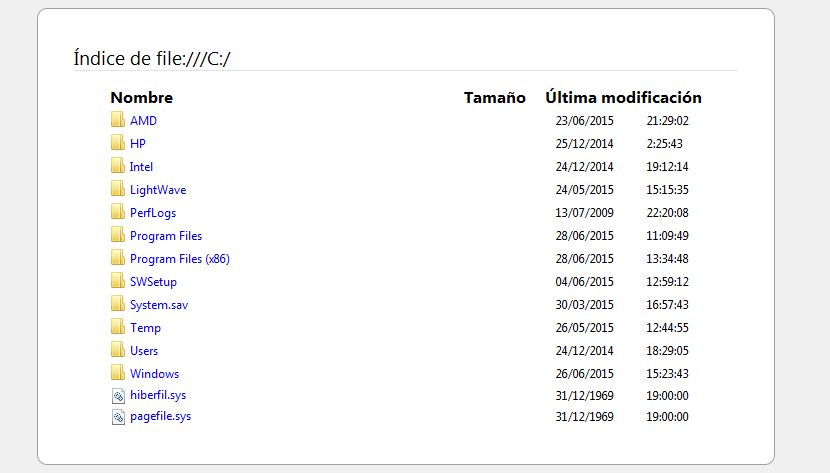
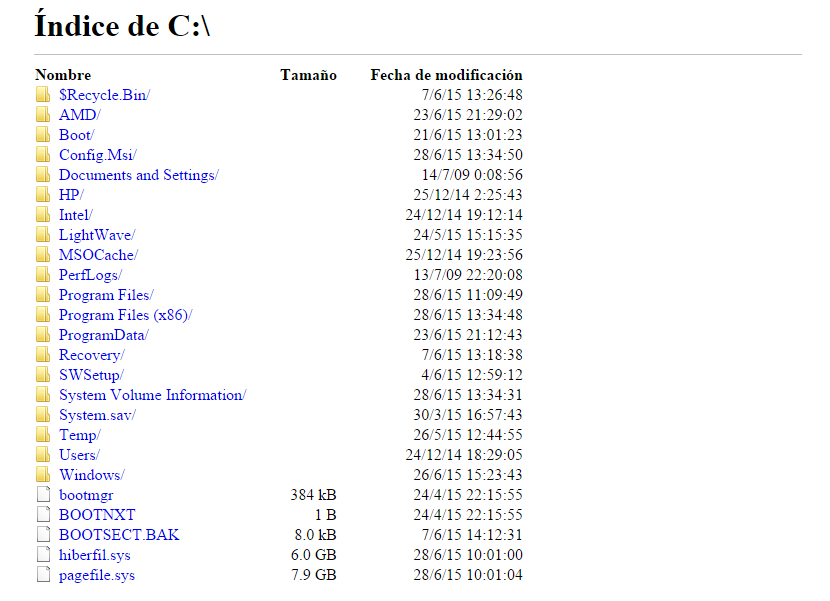
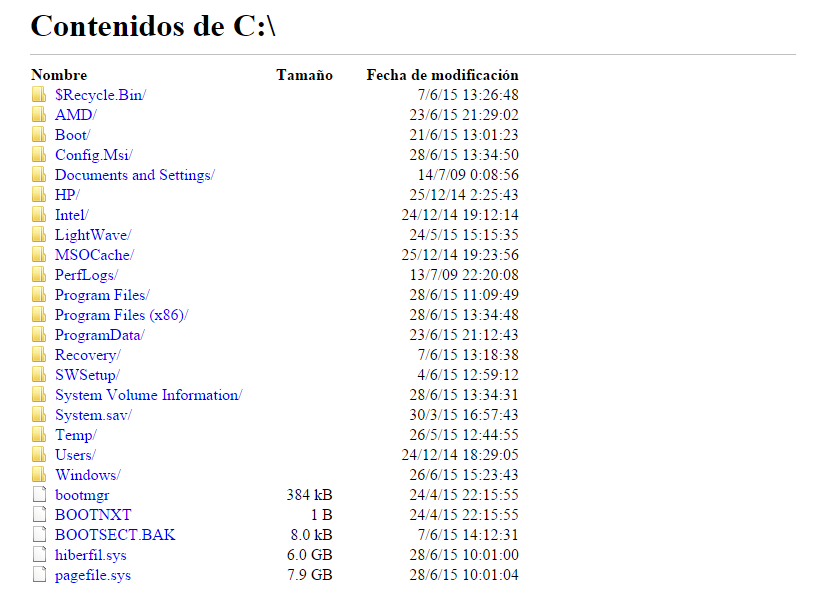
你好。 Chrome 顯示隱藏檔案和系統檔案這一事實並沒有使它比 Firefox 更好,反而使它更容易受到攻擊。 此功能僅當您是系統管理員時才有用,否則可能會適得其反。